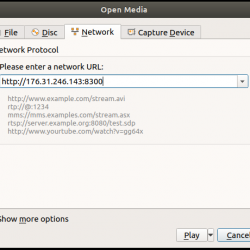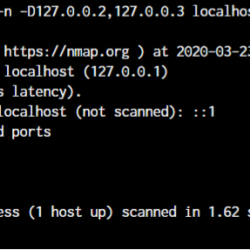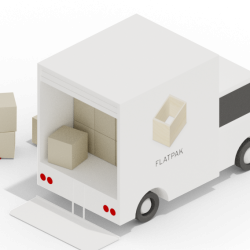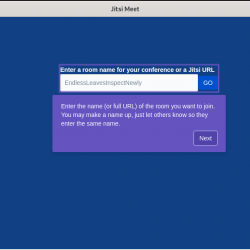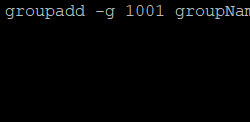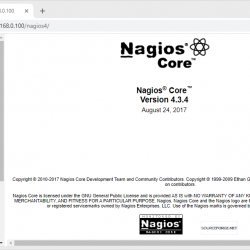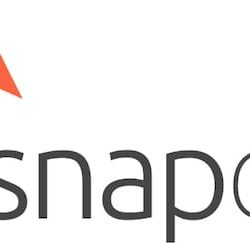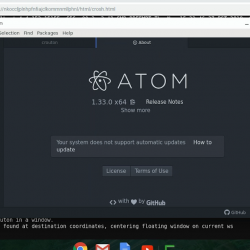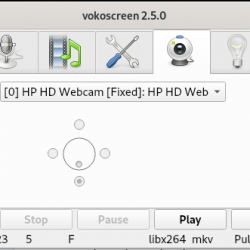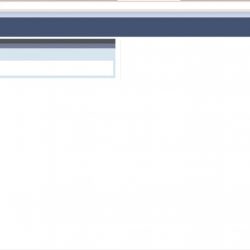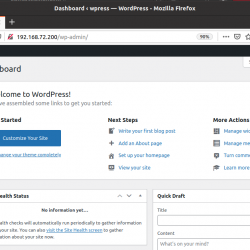虚顶 是一个类似于 top 的实用程序,用于在 Linux 中显示虚拟化域的统计信息。 就像 top 命令行实用程序一样,Virt-top 显示 CPU、内存、虚拟磁盘和虚拟机网络以及管理程序的统计信息。 由于 Virt-top 使用 自由转换,它可以显示跨不同虚拟化系统的统计信息,例如 KVM, XEN 和 动车组. 在这个简短的指南中,我们将看到如何在 Linux 中使用 Virt-top 显示虚拟化系统统计信息。
内容
安装虚拟机
Virt-top 可用于许多基于 Debian 和基于 RPM 的主流 Linux 发行版。
要在 CentOS、RHEL 上安装 Virt-top,请运行以下命令:
$ sudo yum install virt-top
要在 Debian、Ubuntu 上安装 Virt-top,请运行:
$ sudo apt install virt-top
在 Fedora:
$ sudo dnf install virt-top
在 openSUSE 上:
$ sudo zypper install virt-top
在 Linux 中使用 Virt-top 显示虚拟化系统统计信息
Virt-top 的命令行选项和按键与普通的 top 命令几乎相同。
在没有任何选项的情况下运行 virt-top 时,您将看到如下输出:
正如您在上面的输出中看到的,Virt-top 界面顶部的第一列显示了您的主机系统的以下详细信息:
- 当前系统时间,
- CPU架构,
- 没有CPU内核,
- CPU时钟速度,
- 总内存等
第二列显示以下统计信息:
- 域 (VM) 总数,
- 活动/非活动域的数量,
- 没有运行域,
- 没有睡眠域,
- 暂停域的数量。
第三列显示:
- 来宾的总 CPU 使用率,
- 来宾的总内存使用量。
最后一列显示正在运行的虚拟机(域)的实际统计信息。 就我而言,Virt-top 显示了 CentOS 8 KVM 来宾的统计信息。
按 q 退出 Virt-top。
显示物理 CPU
正如我已经说过的,Virt-top 的键盘快捷键与普通的 top 实用程序相同。
默认情况下,Virt-top 会显示域的统计信息。 当 virt-top 运行时,按 1 (编号 1)在物理 CPU 和域显示之间切换: